이번 포스팅에서는 갤럭시 Z 플립 3의 커버 스크린에서 삼성 페이 결제를 위한 설정 및 결제 방법에 대해서 정리해드리려고 해요. Galaxy Z Flip 3에서는 커버 화면이 전작에 비해 4배 정도 확장되어 그 활용성이 굉장히 넓어졌는데요. 그중 이번 갤럭시 Z 플립 3 모델의 꽃이자 하이라이트라 할 수 있는 접은 상태 그대로 삼성 페이 결제를 진행할 수 있다는 것이 아닐까 싶습니다. 이전처럼 휴대폰을 펼치고 삼성 페이 결제를 진행할 필요가 없어졌기에 보다 간편하게 쉬우며 빠른 결제가 가능해진 건데요. 평소 커버 스크린 삼성 페이 결제를 위한 설정과 구체적인 사용 방법에 대해 궁금하셨거나 관심이 많으셨던 분들에게 굉장히 유용한 내용이 될 거라 자신하니 끝까지 꼼꼼하게 봐주시고 많은 도움 얻어가세요. 그럼 내용 바로 시작하겠습니다.
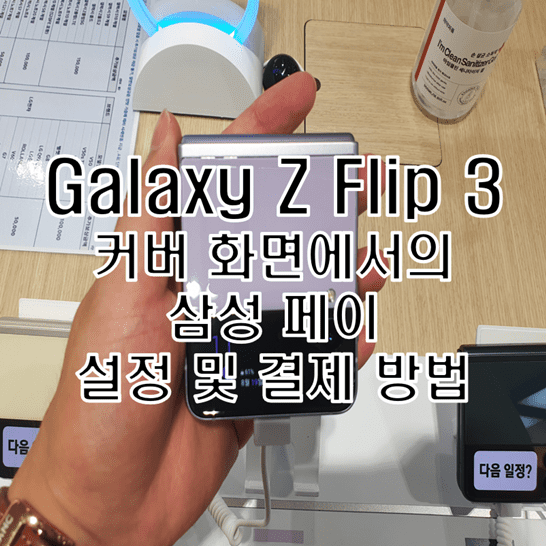
목차
Galaxy Z Flip 3 커버 화면 삼성 페이 결제 설정 방법
Galaxy Z Flip 3 커버 화면 삼성 페이 결제 이용 방법
마무리
Galaxy Z Flip 3 커버 화면 삼성 페이 결제 설정 방법
갤럭시 Z 플립 3 커버 스크린에서 삼성 페이 결제를 위한 설정 방법에 대해서 정리해드릴게요.
ㄱ. 삼성 페이 결제를 위한 카드 등록하기
1. 'Samsung Pay' 앱을 실행해주세요.
2. 좌측 상단에 있는 작대기 3개 모양의 '더보기' 버튼을 눌러주세요.
3. '지갑' 카테고리에서 '카드' 아이콘을 눌러주세요.
4. 우측 상단에 보이는 '추가' 버튼을 터치합니다.
5. 안내에 따라 삼성 페이 결제를 위한 카드를 등록해주세요.
- 카드 등록 방법에는 '내 모바일 카드 가져오기' 및 '내 카드 추가' 방법이 있습니다.
- '내 모바일 카드 가져오기' 방법은 이전에 사용했던 모바일 카드의 데이터를 자동으로 가져오는 방식입니다.
- '내 카드 추가' 방법은 카메라 또는 수동으로 카드를 새롭게 등록하는 방식입니다.
이로써 삼성 페이 결제를 위한 카드 등록 과정이 완료됩니다.
ㄴ. 커버 화면에서 삼성 페이 결제 기능 활성화하기
1. ㄱ 방법의 1번 과정부터 2번 과정까지 동일하게 진행해주세요.
2. 우측 상단에 위치한 톱니바퀴 모양의 '설정' 아이콘을 눌러주세요.
3. '결제' 카테고리에서 '빠른 실행 및 주 사용 카드' 항목을 탭 해주세요.
4. '커버 화면' 항목의 우측 버튼을 눌러 활성 상태로 켜주세요.
- 해당 항목을 활성화하면 지문 인증을 통해 커버 스크린에서 삼성 페이 결제 모드 실행이 가능해집니다.
5. '주 사용 카드 설정' 항목 오른쪽 버튼을 눌러 활성 상태로 켜준 뒤 해당 항목 제목 부분을 터치해주세요.
6. 상단 '사용 안 함' 항목 우측 버튼을 눌러 활성 상태로 켜주세요.
7. 기본으로 사용할 결제 카드를 설정해주세요.
이로써 커버 화면에서 삼성 페이 결제 기능을 활성화하는 과정이 완료됨과 동시에 Galaxy Z Flip 3 커버 화면에서 삼성 페이 결제를 위한 설정 과정 또한 완료됩니다. 물론 ㄴ 방법에서 주로 사용할 기본 카드를 설정하고 싶지 않다면 5번 이후의 과정은 생략해도 무방하겠습니다.
Galaxy Z Flip 3 커버 화면 삼성 페이 결제 이용 방법
갤럭시 Z 플립 3 커버 스크린에서 삼성 페이 결제 이용 방법에 대해서 말씀드릴게요.
1. 커버 스크린 화면을 2번 연속으로 빠르게 터치해줍니다.
2. 화면 아래 끝부분에서 손가락을 댄 채 윗 방향으로 밀어 올려줍니다.
3. 등록된 카드 중 삼성 페이 결제를 위한 카드를 좌우로 스와이프해가며 선택해주세요.
4. 전원 버튼에 지문 등록한 손가락을 대서 본인 인증을 진행합니다.
5. 삼성 페이 결제를 진행합니다.
이로써 Galaxy Z Flip 3 커버 화면 삼성 페이 결제를 이용하는 과정이 완료됩니다.

↓↓↓↓↓↓↓↓↓↓↓↓↓↓↓↓
↑↑↑↑↑↑↑↑↑↑↑↑↑↑↑↑
마무리
지금까지 갤럭시 Z 플립 3의 커버 스크린에서 삼성 페이 결제를 위한 설정 및 결제 방법에 대해서 소개해드렸습니다. Galaxy Z Flip 3 모델에서 가장 주목받고 있는 동시에 환대받고 있는 기능이 커버 스크린에서 삼성 페이 결제 모드를 활성화시켜 휴대폰을 이전처럼 펼치지 않고 접은 상태 그대로 삼성 페이 결제를 할 수 있는 것이 아닐까 싶은데요. 굉장히 쉽고 빠르게 결제가 가능하다는 점에서 정말 편리한 기능임에 의심할 여지가 없겠습니다. 평소 갤럭시 Z 플립 3에서 커버 화면 삼성 페이 결제를 위한 설정 및 결제 방법에 대해 궁금하셨거나 관심 있으셨던 분들에게 이 포스팅 내용이 많은 도움 되셨으면 좋겠습니다. 감사합니다. 행복한 하루 보내세요.
추천글
갤럭시 Z 플립 3의 전작 모델에 비해 새롭게 달라진 점
갤럭시 Z 플립 3의 전작 모델에 비해 새롭게 달라진 점
이번 포스팅에서는 갤럭시 Z 플립 3의 전작 모델에 비해 새롭게 달라진 점에 대해서 소개해드리려고 해요. 폴더블 폰으로 폴드 3와 더불어 갤럭시 Z 플립 3가 출시되었는데요. 워낙 접은 채로 콤
rokggu.tistory.com
갤럭시 Z 플립 3 (Galaxy Z Flip 3) 모델을 구입해야하는 이유 5가지
갤럭시 Z 플립 3 (Galaxy Z Flip 3) 모델을 구입해야하는 이유 5가지
이번 포스팅에서는 갤럭시 Z 플립 3 5G 모델을 구입하지 않으면 후회할 이유 5가지에 대해서 정리해드리려고 해요. 드디어 삼성의 폴더블 폰 Galaxy Z Flip 3 5G가 출시되었습니다. 삼성의 폴더블 폰으
rokggu.tistory.com
갤럭시 Z 플립 3 커버 디스플레이 화면 사진 및 움짤 이미지로 배경 설정 방법
갤럭시 Z 플립 3 커버 디스플레이 화면 사진 및 움짤 이미지로 배경 설정 방법
이번 포스팅에서는 갤럭시 Z 플립 3 커버 디스플레이를 사진 또는 움직이는 움짤 이미지로 배경 설정하는 방법에 대해서 소개해드리려고 해요. Galaxy Z Flip 3 모델이 출시가 되면서 사전 예약을 시
rokggu.tistory.com
이 블로그는 중간중간 보이는 광고 클릭 시 발생하는 소정의 비용으로 운영됩니다♥
이 포스팅의 모든 내용에 대해서는 2차 가공 및 복사를 금지합니다.